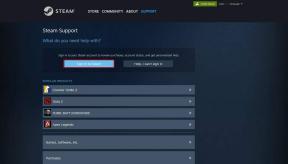7 načina da brzo isključite zaslon sustava Windows
Miscelanea / / November 28, 2021
7 načina da brzo isključite zaslon sustava Windows: Trebate prisustvovati važnom pozivu? Ili trebate odmah u toalet? Bez obzira na vaš hitan slučaj, postoje situacije kada ćete možda morati brzo isključiti svoj Windows zaslon kako biste zaštitili svoje osobne stvari od onih podmuklih prijatelja ili djece koja trče oko vas mjesto. Evo nekoliko načina na koje možete zaštititi svoje podatke od gubitka ili promjene, trenutnim isključivanjem zaslona računala u slučaju da ga iznenada morate napustiti.

Sadržaj
- 7 načina da brzo isključite zaslon sustava Windows
- Metoda 1: Stavite računalo u stanje mirovanja
- Metoda 2: Promijenite postavke gumba za napajanje i poklopca
- Metoda 3: Postavite postavke napajanja i mirovanja
- Metoda 4: Koristite BAT skriptu
- Metoda 5: Koristite program za isključivanje monitora
- Metoda 6: Koristite Dark Tool
- Metoda 7: Koristite Blacktop Tool
7 načina da brzo isključite zaslon sustava Windows
Biti siguran za stvoriti točku vraćanja za slučaj da nešto krene po zlu.
Metoda 1: Stavite računalo u stanje mirovanja
Kako biste spriječili bilo koga da pristupi vašem računalu dok ste odsutni, možete staviti svoj uređaj u stanje mirovanja. Ova metoda je za one od vas kojima ne smeta upisati lozinku za prijavu kada se vratite. Osim ovog dodatnog koraka, ovo je najjednostavnija stvar koju možete učiniti kada ste u žurbi. Da biste svoje računalo prebacili u stanje mirovanja,
Koristite izbornik Start
1.Kliknite na Ikona Start koji se nalazi na vašem traka zadataka.
2. Sada kliknite na ikona napajanja iznad njega i kliknite na "Spavati’.

3. Vaš uređaj će biti stavljen u stanje mirovanja i zaslon će se odmah zacrniti.
Koristite tipkovnički prečac
1. Idite na radnu površinu ili početni zaslon.
2.Pritisnite Alt + F4 na tipkovnici.
3. Sada odaberite 'Spavati' od 'Što želite da računalo radi?' padajući izbornik.
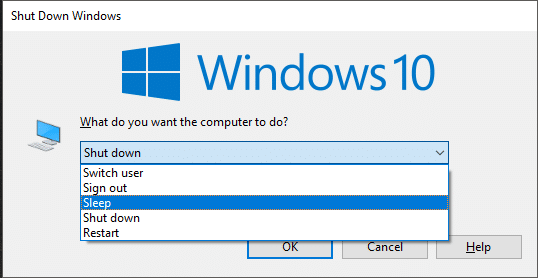
4.Vaš će uređaj biti stavljen u stanje mirovanja i zaslon će se odmah zacrniti.
Ako ste netko tko mrzi tipkati i ponovno upisivati lozinke, isprobajte sljedeće metode koje će samo isključiti zaslon vašeg uređaja umjesto da ga stavljate u stanje mirovanja.
Metoda 2: Promijenite postavke gumba za napajanje i poklopca
Vaš Windows vam omogućuje da prilagodite što se događa kada pritisnete gumb za uključivanje ili jednostavno isključite poklopac prijenosnog računala. Dakle, možete ga konfigurirati da isključi zaslon u jednom ili oba slučaja. Imajte na umu da prema zadanim postavkama vaše računalo prelazi u stanje mirovanja nakon obavljene ove radnje.
Da biste promijenili ove postavke,
1.Upišite 'upravljačka ploča' u polju za pretraživanje na programskoj traci.
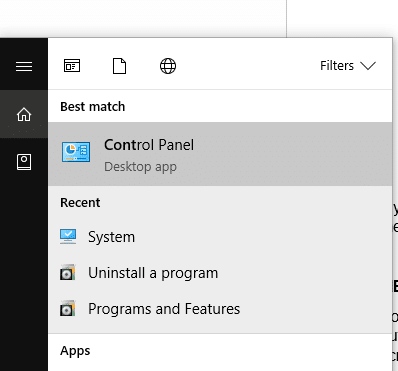
2. Kliknite na ponuđeni prečac za otvaranje upravljačke ploče.
3.Kliknite na 'Hardver i zvuk’.
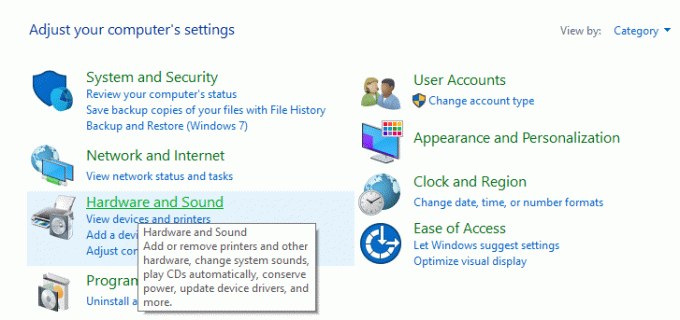
4.Kliknite na 'Mogućnosti napajanja’.

5. U lijevom oknu odaberite ‘Odaberite što radi gumb za napajanje’.
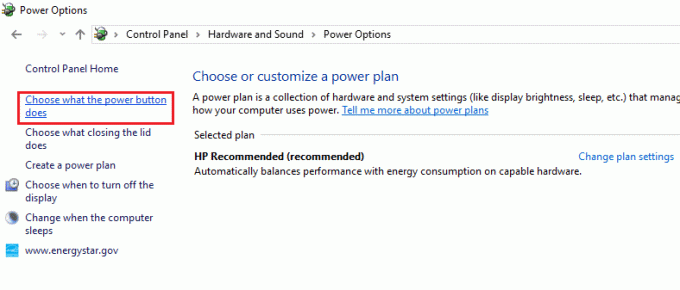
6. Stranica s postavkama sustava otvorit će se gdje možete konfigurirajte što se događa kada pritisnete gumb za uključivanje na uređaju ili što se događa kada zatvorite njegov poklopac.

7. Možete postaviti različite konfiguracije za ono što se događa kada vaš uređaj radi na bateriju ili kada je priključen. za promjenu konfiguracije, samo kliknite na padajući izbornik i odaberite 'Isključite zaslon' s popisa.
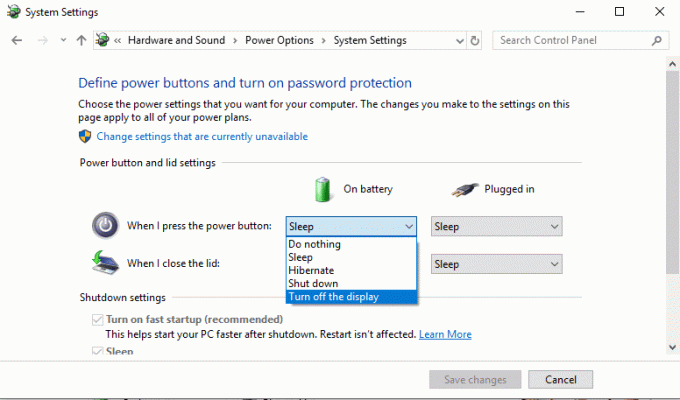
8. Nakon što ste zadovoljni s konfiguracijama, kliknite na ‘Spremi promjene’ da ih primijenimo.
9. Imajte na umu da ako ste postavili 'Isključite zaslon’ konfiguracija za gumb za napajanje, još uvijek možete isključiti naš uređaj pomoću gumba za uključivanje tako da ga pritisnete i držite nekoliko sekundi.
Metoda 3: Postavite postavke napajanja i mirovanja
Ponekad ćete možda morati iznenada ostaviti svoje računalo onako kako jest, a da pritom ne pritisnete niti jednu tipku. U takvim slučajevima možda biste željeli da vaše računalo automatski isključi Windows zaslon nakon nekog vremena. Za to možete postaviti postavke napajanja i mirovanja sustava Windows da isključe zaslon nakon unaprijed određenog vremenskog ograničenja. Da biste promijenili ove postavke,
1.Upišite 'snaga i san' u polju za pretraživanje na programskoj traci.
2. Kliknite na ponuđeni prečac za otvaranje Postavke napajanja i mirovanja.

3. Sada, moći ćete postaviti kada se zaslon ugasi ili čak kada se uređaj isključi u stanje mirovanja.
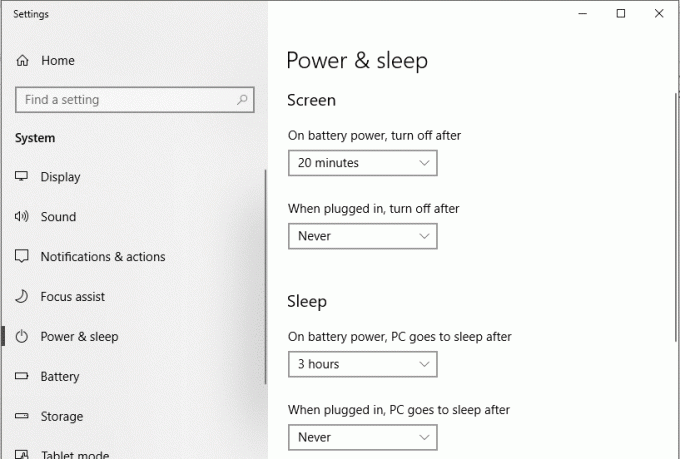
4.Za postavite željeni vremenski period, samo kliknite na padajući izbornik i odaberite potrebnu opciju. (Odaberite "1 minuta" ako želite da se zaslon isključi što je prije moguće.)
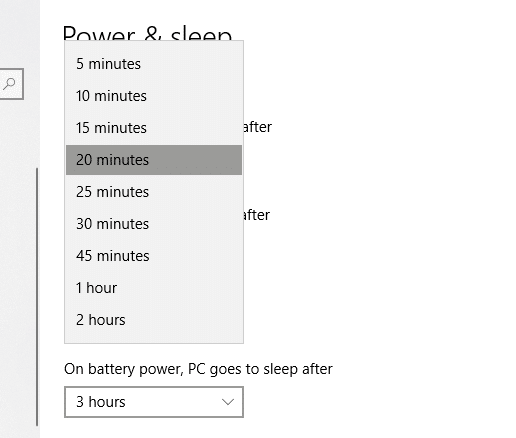
5. Automatsko isključivanje zaslona i postavke mirovanja bit će primijenjene.
Metoda 4: Koristite BAT skriptu
Batch datoteka, također tzv BAT datoteka, je datoteka skripte koja sadrži niz naredbi za koje želimo da ih interpretator naredbenog retka izvrši. Možeš koristiti 'Isključite zaslon’ skripta za jednostavno i sigurno isključivanje zaslona vašeg uređaja. Ova skripta je dostupna na Microsoft TechNet spremište. Da biste koristili skriptu za isključivanje zaslona,
1.Preuzmite BAT datoteku sa dati link.
2. Postavite datoteku na mjesto odakle joj možete lako pristupiti poput radne površine. Također ga možete prikvačiti na programsku traku ili izbornik Start.
3. Desnom tipkom miša kliknite BAT datoteku i odaberite 'Pokreni kao administrator' da isključite svoj Windows zaslon.
Metoda 5: Koristite program za isključivanje monitora
Isključite monitor je izvrstan uslužni program za isključivanje zaslona vašeg uređaja, koji vam omogućuje da izvršite zadatak klikom na prečac na radnoj površini ili, još bolje, izravnim prečacem na tipkovnici. Osim toga, sadrži i razne druge značajke kontrole računala kao što su zaključavanje tipkovnice i zaključavanje miša. Da biste isključili zaslon pomoću prečaca na radnoj površini, morate ga samo dvaput kliknuti.
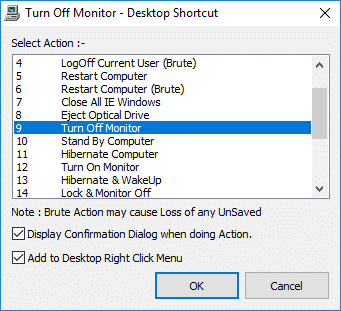
Metoda 6: Koristite Dark Tool
Dark je još jedan alat koji možete koristiti za brzo isključivanje zaslona. Za razliku od prethodnih metoda, ovaj alat ćete morati instalirati na svoje računalo.
1.Preuzmite i instalirajte mračno odavde.
2. Pokrenite alat za stvaranje ikone na programskoj traci.
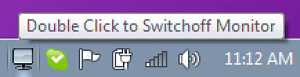
3. Da biste jednostavno isključili zaslon kliknite na ikonu.
Metoda 7: Koristite Blacktop Tool
Možeš koristiti BlackTop da biste isključili zaslon pomoću tipkovničkog prečaca. Jednom instaliran, BlackTop se nalazi na traci vašeg sustava. Također možete omogućiti ili onemogućiti pokretanje alata pri pokretanju sustava Windows. Da biste isključili zaslon, sve što trebate učiniti je pritisnuti Ctrl + Alt + B.
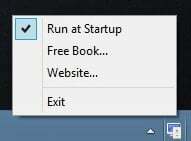
Ovo je bilo nekoliko metoda koje možete upotrijebiti da brzo isključite zaslon računala i spremite sve svoje osobne stvari, u slučaju da morate odmah napustiti uređaj.
Preporučeno:
- Popravite kako računalo neće ići u stanje mirovanja u sustavu Windows 10
- 8 najboljih web savjeta i trikova za WhatsApp?
- Kako rotirati zaslon računala
- 10 načina da oslobodite prostor na tvrdom disku u sustavu Windows 10
Nadam se da je ovaj članak bio od pomoći i da sada možete lako Isključite svoj Windows zaslon, ali ako još uvijek imate pitanja u vezi s ovim vodičem, slobodno ih postavite u odjeljku za komentare.